Как удалить iMessages на iPad
В эпоху цифровых коммуникаций iMessages стали неотъемлемой частью нашего повседневного общения. Благодаря удобству обмена мгновенными сообщениями наши устройства часто загромождены множеством сообщений. Если вы пользователь iPad и хотите навести порядок на своем устройстве, научившись удалять iMessages, вы попали по адресу.
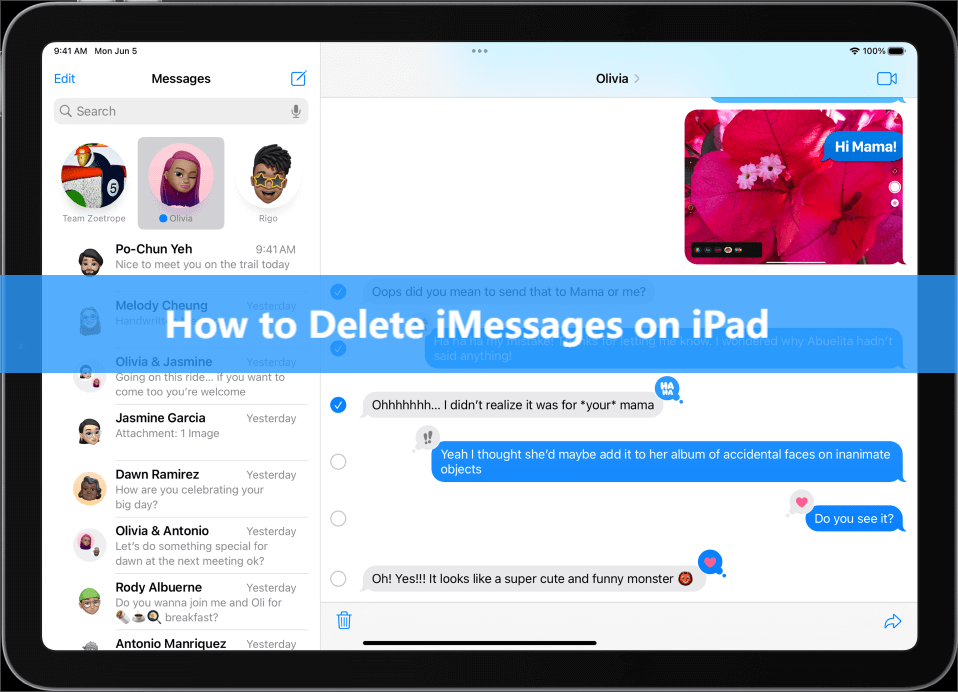
В этом подробном руководстве мы рассмотрим пошаговый процесс удаления iMessages на вашем iPad. Кроме того, мы углубимся в важные аспекты отключения функции «Найти iPhone» на различных устройствах.
Раздел 1. Удаление iMessages на iPad
1.1 Очистка iMessages на iPad:
Чтобы начать процесс наведения порядка на iPad, откройте приложение «Сообщения». Найдите разговор или отдельное сообщение, которое вы хотите удалить. Нажмите и удерживайте сообщение, пока не появится меню. Выберите опцию «Еще», и рядом с каждым сообщением появятся флажки. Отметьте сообщения, которые хотите удалить, и коснитесь значка корзины.
1.2 Удаление целых разговоров:
Если вы предпочитаете более широкий подход, вы можете удалить целые разговоры. В приложении «Сообщения» проведите пальцем влево по разговору, который хотите удалить. Нажмите «Удалить» для подтверждения. Этот метод особенно полезен для тех, кто хочет освободить значительное место на своем iPad.
Раздел 2. Отключение функции «Найти iPhone»
2.1 Важность отключения функции «Найти iPhone»:
Прежде чем мы углубимся в процесс, давайте поймем, почему важно отключить функцию «Найти iPhone». «Найти iPhone» — это функция безопасности, которая помогает найти и защитить ваше устройство в случае его потери или кражи. Однако в некоторых случаях пользователям может потребоваться отключить эту функцию, например, при продаже или передаче своего устройства.
2.2 Как отключить функцию «Найти iPhone» с компьютера:
Для пользователей, которые предпочитают управлять своими устройствами с компьютера, отключение функции «Найти iPhone» является простым процессом. Войдите в свою учетную запись iCloud на компьютере, перейдите в раздел «Найти iPhone» и выберите свое устройство. Нажмите «Все устройства» вверху, выберите свое устройство и нажмите «Удалить из учетной записи». Это действие отключит функцию «Найти iPhone» на вашем iPad.
2.3 Отключение функции «Найти iPhone» в iCloud:
Кроме того, вы можете отключить функцию «Найти iPhone» прямо в настройках iCloud на iPad. Откройте приложение «Настройки», нажмите на свое имя вверху и выберите «iCloud». Прокрутите вниз до пункта «Найти iPad» и выключите его. Вам может быть предложено ввести пароль Apple ID для подтверждения действия.
2.4 Отключение функции «Найти iPhone с другого устройства»:
В ситуациях, когда ваш iPad недоступен, вы все равно можете отключить функцию «Найти iPhone» на другом устройстве Apple. Используя приложение «Найти мое» на другом iPhone или iPad, связанном с тем же Apple ID, выберите соответствующее устройство и нажмите «Удалить это устройство». Подтвердите действие, и функция «Найти iPhone» будет отключена удаленно.
Раздел 3: Стереть все iMessages на iPad в один клик с помощью FoneTool
Представляем FoneTool, вашего цифрового симфонического дирижера, сочетающего в себе простоту и безопасность для беспрецедентного опыта работы с iPad. FoneTool — это не просто инструмент; это ваши ворота в мир, где инновации встречаются с интуицией, превращая каждое взаимодействие в безупречный шедевр. Попрощайтесь со сложностями и примите необыкновенное — выберите FoneTool и позвольте легко управлять ритмом своей цифровой жизни.
Шаг 1: Запустите FoneTool
Откройте приложение FoneTool на своем компьютере — вас ждет сочетание изысканности и удобного дизайна.
Шаг 2. Подключите iPad
Подключите iPad с помощью USB-кабеля. FoneTool легко устанавливает безопасное и быстрое соединение.
Шаг 3. Выберите «Стереть iMessages».
Перейдите в раздел управления iMessage и выберите «Стереть в один клик». Простота на кончиках ваших пальцев.
Шаг 4: Подтвердите действие
FoneTool запрашивает подтверждение, прежде чем продолжить. Подтвердите, зная, что FoneTool отдает приоритет вашему контролю и согласию.
Шаг 5: Наслаждайтесь чистым листом
Witness FoneTool быстро сотрет все iMessages на вашем iPad одним щелчком мыши, оставив вам обновленный и организованный цифровой холст. FoneTool – где простота обеспечивает совершенство.
Заключение
В заключение, управление вашими сообщениями iMessages и обеспечение безопасности вашего iPad посредством правильного использования функции «Найти iPhone» являются важными аспектами обслуживания устройства. Следуя пошаговому руководству, представленному в этой статье, вы можете эффективно удалить iMessages на своем iPad и отключить функцию «Найти iPhone» на различных устройствах. Не забывайте следить за новейшими функциями и обновлениями Apple, чтобы максимально эффективно использовать возможности iPad. Приятного обмена сообщениями!
FoneTool — универсальный менеджер данных iPhone
Переносите, резервируйте и управляйте данными на iPhone, iPad и iPod touch простым способом.
-

Совместимость с iOS 17
 iPhone 15 поддерживается
iPhone 15 поддерживается



